Sie können Bedienschaltflächen, die auf dem Bildschirm angezeigt werden, hinzufügen, löschen oder deren Platzierungsreihenfolge ändern.
1) Klicken Sie auf [Einstellungen] in der Menüleiste und klicken Sie auf [Benutzereinstellungen].
2) Klicken Sie auf das [Benutzeroberfläche]-Verzeichnis und klicken Sie auf [Schaltfläche].
Der Bildschirm [Schaltfläche] wird angezeigt.
3) Wählen Sie den Bereich aus der Liste aus, der kundenspezifisch angepasst werden soll.
4) Wählen Sie aus der [Aktuelle Schaltflächen]-Liste die Schaltfläche, die sich eine Position unterhalb der Einfügungsposition befindet.
5) Wählen Sie die Schaltfläche aus der [Verfügbare Schaltflächen]-Liste aus, die hinzugefügt werden soll, und klicken Sie auf [>>].
Die ausgewählte Schaltfläche wird der [Aktuelle Schaltflächen]-Liste hinzugefügt. Wenn [Abstand] hinzugefügt wurde, wird zwischen den zwei Schaltflächen eine Leerstelle eingefügt.
Wählen Sie zum Löschen einer Schaltfläche die entsprechende Schaltfläche aus der [Aktuelle Schaltflächen]-Liste aus und klicken Sie auf [<<]. Wenn [Abstand] gelöscht wurde, wird die Leerstelle zwischen den zwei Schaltflächen gelöscht.
Wählen Sie zur Änderung der Position einer Schaltfläche die Schaltfläche, die verschoben werden soll, aus der [Aktuelle Schaltflächen]-Liste aus und klicken Sie auf [Nach oben] oder [Nach unten]. Mit jedem Klick auf diese Schaltflächen wird die ausgewählte Schaltfläche um eine Stelle nach oben oder unten verschoben.
6) Klicken Sie auf [OK].
Sie können nun weitere Punkte einstellen, indem Sie auf [Anwenden] klicken.
 Alternative
Alternative
Wählen Sie zum Hinzufügen einer Schaltfläche die Schaltfläche aus, die sich eine Stelle unterhalb der Einfügeposition in der [Aktuelle Schaltflächen]-Liste befindet, und doppelklicken Sie auf die Schaltfläche, um sie aus der [Verfügbare Schaltflächen]-Liste hinzuzufügen.
Fügen Sie eine Schaltfläche mit dem Drag- und Drop-Verfahren aus der [Verfügbare Schaltflächen]-Liste zur [Aktuelle Schaltflächen]-Liste hinzu.
Doppelklicken Sie zum Löschen einer Schaltfläche auf die entsprechende Schaltfläche aus der [Aktuelle Schaltflächen]-Liste.
Ziehen Sie zum Löschen einer Schaltfläche die Schaltfläche mit dem Drag- und Drop-Verfahren aus der [Aktuelle Schaltflächen]-Liste zur [Verfügbare Schaltflächen]-Liste.
Um die Position einer Schaltfläche zu ändern, ziehen Sie die Schaltfläche mit dem Drag und Drop-Verfahren in die [Aktuelle Schaltflächen]-Liste.
|
|
|---|
|
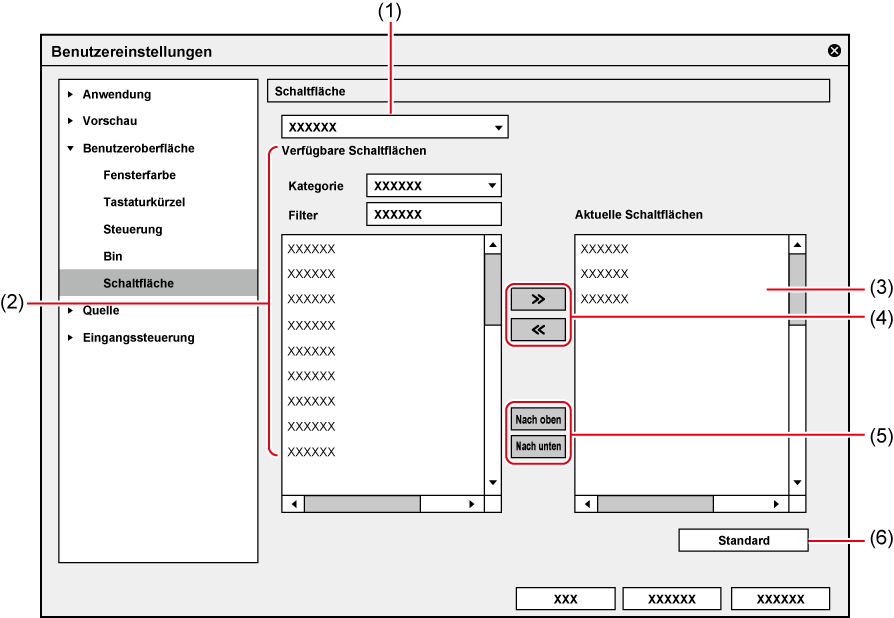
|
(1) |
Bereich |
 A: [Player - Datei (Links)] B: [Player - Datei (Mitte - Links)] C: [Player - Datei (Mitte - Rechts)] D: [Player - Datei (Rechts)]
[Bin]: Bin-Fenster-Bedienschaltflächen [Timeline]: Timeline-Fenster-Bedienschaltflächen [Effekt]: [Effekt] Paletten-Bedienschaltflächen [Quellbrowser]: Quell-Browserfenster-Bedienschaltflächen [Modusleiste]: Modus-Leisten-Bedienschaltflächen [Marke]: [Marke]-Paletten-Bedienschaltflächen |
|
(2) |
[Verfügbare Schaltflächen] |
[Kategorie] Wählen Sie eine Kategorie aus, um [Verfügbare Schaltflächen] einzugrenzen. [Filter] Geben Sie ein Schlüsselwort ein, um [Verfügbare Schaltflächen] einzugrenzen. |
|
(3) |
[Aktuelle Schaltflächen] |
Zeigt die Schaltflächen, die angezeigt werden sollen. |
|
(4) |
[>>]/[<<] |
Fügen Sie Schaltflächen hinzu oder löschen Sie sie, die angezeigt werden sollen. |
|
(5) |
[Nach oben]/[Nach unten] |
Ändern Sie die Position der Schaltflächen. |
|
(6) |
[Standard] |
Setzen Sie die Einstellungen auf ihre Standardwerte zurück. |